- Riuscire a convertirsi Mini DV video per DVD ti aiuta a preservare meglio i tuoi video.
- In questo articolo, esploriamo i modi migliori per convertire Mini DV su DVD facilmente.
- Per più tutorial e dettagliate guide passo passo, esplora il nostro Come fare hub.
- Puoi trovare software e consigli più utili visitando il nostro Sezione software.
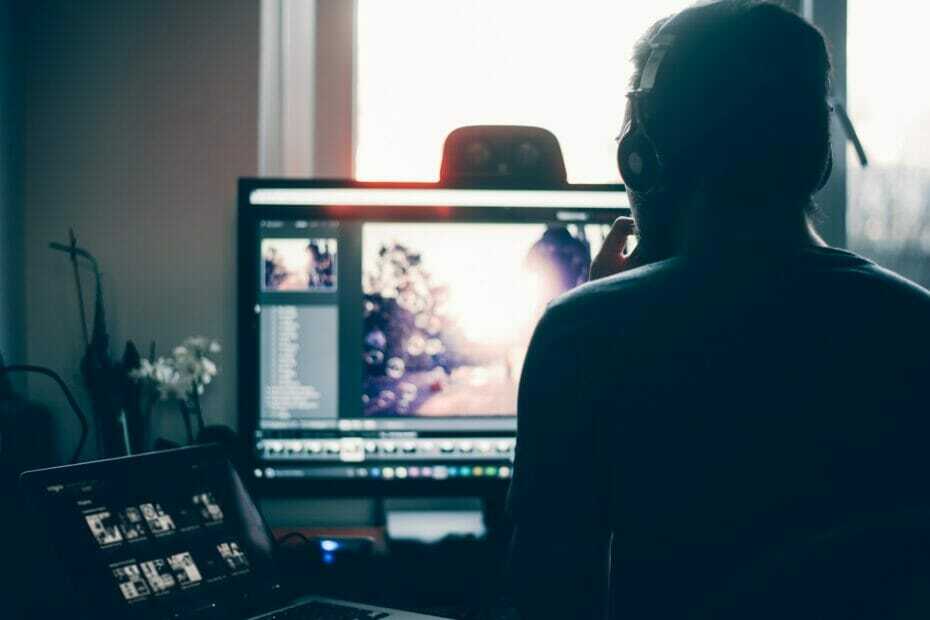
Questo software manterrà i tuoi driver attivi e funzionanti, proteggendoti così da errori comuni del computer e guasti hardware. Controlla subito tutti i tuoi driver in 3 semplici passaggi:
- Scarica DriverFix (file di download verificato).
- Clic Inizia scansione per trovare tutti i driver problematici.
- Clic Aggiorna driver per ottenere nuove versioni ed evitare malfunzionamenti del sistema.
- DriverFix è stato scaricato da 0 lettori questo mese.
Se hai utilizzato una videocamera più vecchia per registrare video, molto probabilmente vorrai creare un backup dei file poiché i nastri Mini DV si deteriorano con il tempo. Il modo migliore per preservare questi nastri è convertire Mini DV in DVD.
Poiché i nastri Mini DV non possono essere collegati direttamente al computer, è necessario utilizzare la videocamera per creare backup. Se non disponi di una videocamera, prendi in considerazione i servizi di trasferimento di terze parti.
In questo articolo, diamo un'occhiata a come convertire Mini DV in DVD in un computer Windows ed esploriamo anche gli strumenti e i servizi che puoi utilizzare.
Come posso convertire Mini DV in DVD in Windows 10?
1. Usa WinX HD Video Converter Deluxe

WinX Convertitore video HD Deluxe è un'utilità di conversione video HD e 4K premium che supporta oltre 370+ formati di input e 420+ formati di output. È uno strumento eccellente per la codifica di clip e offre la più ampia libreria di profili di conversione e ottimizzazione.
Oltre agli strumenti di conversione, WinX HD Video Converter Deluxe offre anche strumenti di modifica come tagliare, ritagliare, unire l'aumento del volume e la possibilità di aggiungere sottotitoli.
Per convertire i file Mini DV in DVD, avviare WinX HD Video Converter Deluxe, fare clic sull'icona del DVD. Trascina e rilascia il file Mini DV sulla timeline. Puoi utilizzare i modelli preformattati e migliorare il video aggiungendo i sottotitoli. Fatto ciò, seleziona la destinazione di output e fai clic su Esegui.

WinX Convertitore video HD Deluxe
Inizia a convertire file Mini DV su DVD con il potente WinX HD Video Converter Deluxe.
Visita il sito web
2. Estrai file video con Windows Movie Maker
Nota: Assicurati di utilizzare un sistema operativo Windows 7 o XP. Questi passaggi potrebbero non funzionare su Windows 8 e versioni successive a causa di problemi di incompatibilità del connettore Firewire.

- Collega la videocamera al sistema utilizzando un connettore Firewire. Nel caso in cui il tuo sistema non disponga del supporto per il cavo Firewire, utilizza un adattatore USB per la connessione.
- Lanciare Windows Movie Maker sul tuo sistema.
- Vai a Utensili e seleziona Opzioni.
- Nel Opzioni finestra, apri il Avanzate scheda.
- Selezionare Proprietà video e poi scegli NTSC o AMICO formato.
- Clic OK.
- Dalla schermata principale, clicca su Compiti e seleziona Catturare.
- Inserisci tutti i dettagli richiesti e fai clic su Il prossimo.
- Selezionare Formato dispositivo digitale dalle impostazioni video e fare clic su Il prossimo.
- Qui puoi scegliere di catturare l'intero video o selezionarne una parte.
- Puoi usare il Avvia acquisizione e Interrompi acquisizione opzione per catturare il video.
Dopo aver catturato e salvato il video, puoi convertirlo in un DVD utilizzando WinX HD Video Converter Deluxe. Ecco come usarlo.
3. Converti utilizzando un masterizzatore DVD

- Utilizzando il cavo di collegamento disponibile, collegare l'uscita della videocamera all'ingresso del registratore DVD.
- Inserisci un DVD vuoto nel tuo disco DVD.
- Assicurati di aver inserito il cono Mini DV nella videocamera.
- stampa giocare sulla videocamera e disco contemporaneamente sul registratore DVD. Il registratore DVD inizierà a registrare il nastro MiniDV.
- Una volta completata la registrazione, arresta il registratore DVD e la videocamera.
4. Servizio di conversione mini DV

Se desideri convertire Mini DV in DVD senza una videocamera, considera l'utilizzo dei servizi di conversione Mini DV. I servizi di conversione Mini DV come South Tree e Scan Corner offrono la conversione di videocassette ad alta tecnologia tramite il servizio di posta in arrivo.
Puoi scegliere di recuperare i file convertiti tramite download digitale o chiavetta USB/set di dischi a un costo aggiuntivo.
Altri vantaggi dell'utilizzo di servizi di conversione di terze parti sono la capacità di trasferire video a velocità 1:1, immagini ottimizzate e qualità del suono, correzione del colore e riduzione del rumore digitale.
Per trasferire da Mini DV a DVD, è possibile utilizzare un registratore DVD come convertitore da Mini DV a DVD o collegare la videocamera direttamente al computer. Se non disponi di un registratore DVD o di una videocamera, prendi in considerazione terzo servizi di conversione.
Per convertire Mini DV in DVD, puoi collegare la videocamera e acquisire tramite Windows Movies Maker, registrare utilizzando un registratore DVD o utilizzare un servizio di terze parti.


